Visualizzazioni grafiche
Il programma prevede tre diverse viste grafiche, utili per il controllo della modellazione, dei risultati di analisi e delle armature.
La vista geometrica
La prima riguarda la vista geometrica e mostra una sezione longitudinale e una pianta del solaio.
Sono visibili le posizioni dei nodi e si apprezzano tutti i parametri dimensionali delle campate (altezza, spessori delle solette, larghezze delle fasce piene e semipiene, presenza del travetto ripartitore). Sono inoltre visibili i carichi nodali e quelli distribuiti sulle campate, la cui intensità è resa con toni di colore.
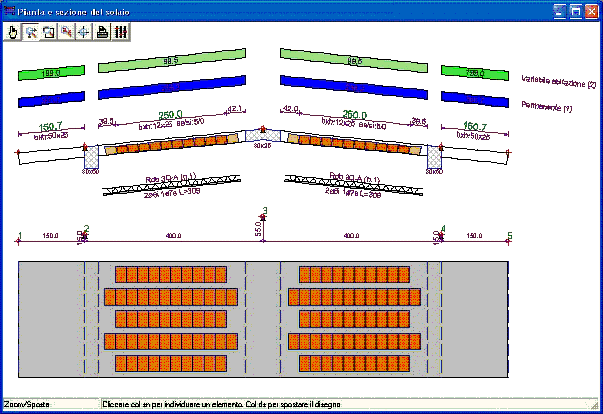
La vista della geometria mostra il modello in pianta e in sezione, con i dettagli delle quotature, dei carichi applicati e dei travetti prefabbricati utilizzati.
La vista dei diagrammi di sollecitazione
La seconda riguarda la vista dei diagrammi del momento e del taglio, per singola azione (condizioni di carico) o come inviluppo (combinazioni di carico).
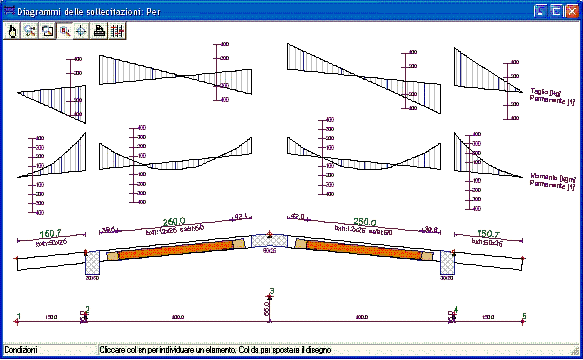
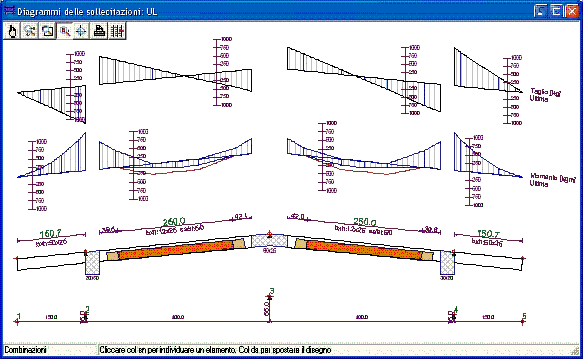
La vista dei diagrammi dei momenti e dei tagli per singola azione e per azioni combinate.
Nella seconda sono visibili (in rosso) gli effetti dei momenti minimi di presidio.
La vista della carpenteria armature
La terza riguarda la vista della carpenteria armature, con i ferri quotati. La vista prevede nella parte superiore una fascia di istogrammi, interrogabili col mouse, che evidenziano i risultati delle verifiche lungo il travetto, in forma sintetica, ma completa. Gli istogrammi si riferiscono ad una particolare combinazione di verifica e si diversificano combinazioni di esercizio (Sle) ed ultime (Slu): per quelle di esercizio sono riportati i massimi tensionali a flessione e taglio e i valori relativi alla fessurazione, per le combinazioni ultime sono riportati i valori agenti/resistenti delle sollecitazioni. La combinazione di verifica può essere fatta variare cliccando sui pulsanti precedente/successivo della barra dei comandi frequenti.
Nella vista della carpenteria armatura sono anche attive le funzioni di editing ferri, le funzioni cioè che consentono per via grafica di inserire o cancellare un ferro, oppure di modificarne la lunghezza o il diametro. Il progetto dei ferri eseguito dal programma consente in linea generale il soddisfacimento delle verifiche, salvo in casi di elementi eccessivamente sottodimensionati, riconosciuti e segnalati dal programma con opportuni messaggi.
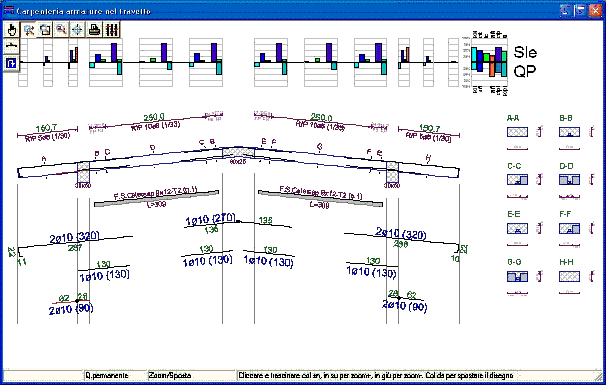
La vista della carpenteria armature con gli istogrammi di verifica relativi alla combinazione di esercizio Q. Permanente.
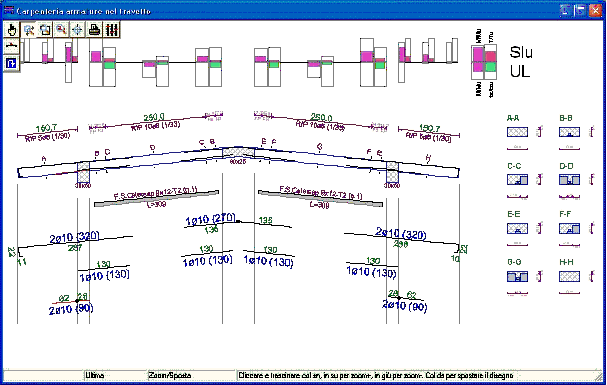
La vista della carpenteria armature con gli istogrammi di verifica, relativi in questo caso alla combinazione ultima.
La modifica grafica delle armature
Il progetto delle armature assicura in linea generale il rispetto delle verifiche richieste, salvo nei casi di eccessivo sottodimensionamento rispetto ai carichi in gioco, segnalati dal programma con opportuni messaggi. L’utente però potrebbe volere modificare l’armatura per soddisfare esigenze particolari o per verificare un solaio esistente di cui conosce le armature.
Per modificare i ferri si può lavorare nella griglia della distinta dei ferri, oppure lavorando con i comandi grafici presenti nella vista di carpenteria e raggruppati nel pannello per l'editing dei ferri.
![]() Pannello comandi per l'editing dei ferri
Pannello comandi per l'editing dei ferri
![]() Per inserire un nuovo ferro o aggiungere un ferro ad un gruppo esistente.
Per inserire un nuovo ferro o aggiungere un ferro ad un gruppo esistente.
![]() Per cancellare un ferro.
Per cancellare un ferro.
![]() Per modificare il diametro o la zona di inizio/fine dei ferri.
Per modificare il diametro o la zona di inizio/fine dei ferri.
![]() Per modificare la quota inferiore/superiore dei ferri.
Per modificare la quota inferiore/superiore dei ferri.
L'interrogazione degli istogrammi di verifica
Dopo ogni modifica apportata all’armatura, gli istogrammi di verifica sono immediatamente aggiornati. Se si tiene presente che gli istogrammi colorati rappresentano i massimi di verifica registrati in una zona e il riquadro di sfondo rappresenta invece il valore limite, il semplice esame visivo consente di stimare il grado di soddisfacimento delle verifiche e di evidenziare eventuali casi di verifica non soddisfatta. E' però possibile anche l'interrogazione diretta, cliccando sull'istogramma, per ottenere i valori numerici di verifica, come mostrato nelle successive figure.
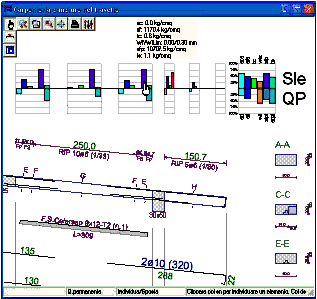
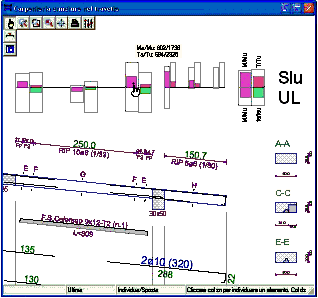
Interrogazione degli istogrammi di verifica, per stati limite di esercizio e per stati limite ultimi.
In qualsiasi momento si può richiedere l’anteprima di stampa, regolare graficamente la posizione del disegno sul foglio e quindi stampare il disegno o esportarlo come Dxf su Cad esterni.
